安卓系统升级流程,从准备到完成
你有没有发现,你的安卓手机最近是不是总在提醒你更新系统呢?别急,别急,今天就来给你详细解析一下安卓系统升级的神秘流程,让你成为手机升级小达人!
一、升级前的准备
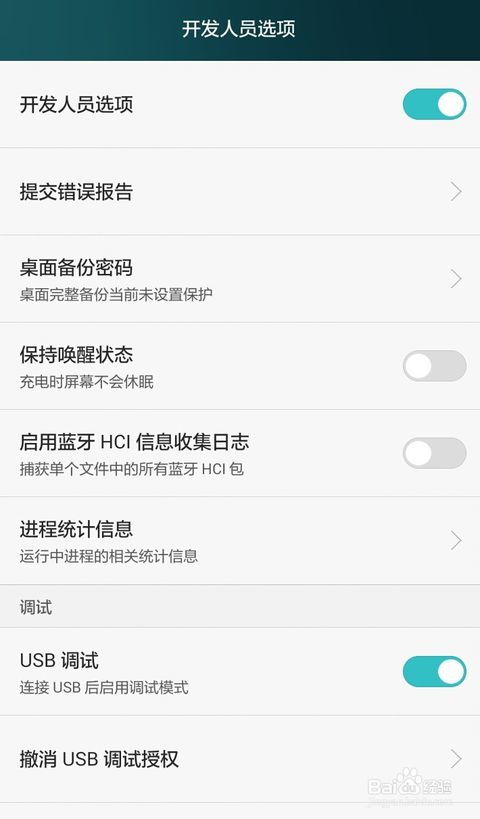
在正式开始升级之前,有几个小细节你需要留意:
1. 备份重要数据:升级系统可能会清除手机上的数据,所以记得备份照片、视频、联系人等重要信息哦。
2. 检查手机电量:升级过程可能会消耗较多电量,所以请确保手机电量充足或者连接充电器。
3. 连接Wi-Fi:升级过程中,使用Wi-Fi可以避免产生不必要的流量费用。
二、系统升级的途径
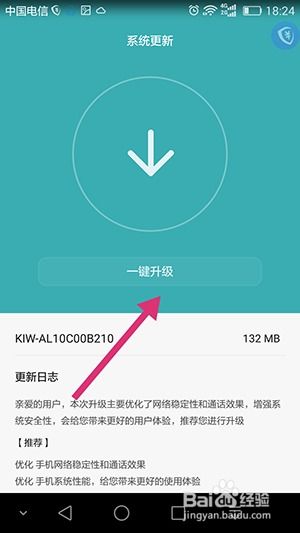
安卓系统升级主要有以下几种途径:
1. OTA升级:这是最常见的升级方式,也就是通过无线网络直接升级。当你的手机连接到Wi-Fi时,系统会自动检测是否有更新,并提示你下载和安装。
2. 电脑升级:将手机连接到电脑,通过手机助手等软件进行升级。这种方式可以更方便地管理升级过程,但需要确保电脑和手机连接稳定。
3. 官方固件升级:有些手机品牌会提供官方固件升级包,你可以从官方网站下载并安装。这种方式需要一定的技术知识,操作起来相对复杂。
三、升级过程详解
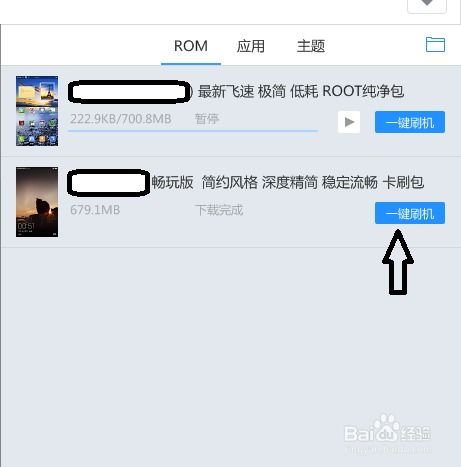
以OTA升级为例,以下是具体的升级步骤:
1. 系统提示:当你的手机检测到系统更新时,会弹出提示框,告诉你有新版本可用。
2. 下载更新:点击提示框中的“下载更新”按钮,系统会自动下载更新包。这个过程可能需要一段时间,请耐心等待。
3. 安装更新:下载完成后,系统会自动开始安装更新。在这个过程中,手机可能会重启几次,请确保手机电量充足。
4. 完成升级:安装完成后,系统会自动重启,并进入新版本。这时,你可以看到手机界面和功能有所改变。
四、升级后的注意事项
1. 检查系统版本:升级完成后,你可以查看手机设置中的系统信息,确认是否已经升级到最新版本。
2. 更新应用:有些应用可能需要更新才能在新系统中正常运行,请及时更新。
3. 优化手机性能:升级后,可以对手机进行一些优化操作,如清理缓存、关闭不必要的后台应用等,以提高手机性能。
五、常见问题解答
1. 升级过程中手机卡顿怎么办?
如果在升级过程中手机出现卡顿现象,可以尝试重启手机,或者等待一段时间后再尝试升级。
2. 升级后手机变慢怎么办?
升级后手机变慢可能是由于系统优化不足或者应用占用过多资源。可以尝试清理缓存、关闭不必要的后台应用,或者恢复出厂设置。
3. 升级失败怎么办?
如果升级失败,可以尝试重新下载更新包,或者使用电脑升级方式。如果问题依旧,建议联系手机售后服务。
安卓系统升级虽然看似复杂,但只要掌握了正确的方法,就能轻松应对。希望这篇文章能帮助你顺利完成系统升级,让你的手机焕发新活力!
